유튜브라는 채널이 나오면서부터 우리는 누구나 영상을 제작해서 정보를 제공할 수 있게 되었습니다. 하지만 초기에는 영상 촬영부터 편집까지 장비와 프로그램의 고비용으로 제작은 전문가의 영역으로만 여겨졌습니다. 하지만 스마트폰과 IT기술의 눈부신 발전으로 이제는 누구나 쉽게 영상물을 제작하고 올릴 수 있는 세상이 되었습니다.
온라인상에는 무료로 영상을 편집할 수 있는 프로그램이 많습니다. 그중에서 사용이 간편하며, 다양한 효과와 기능을 제공하는 OpenShot 이라는 프로그램을 가지고 영상을 편집하는 방법에 대해서 살펴보도록 하겠습니다.
OpenShot은 Windows, Mac, Linux 등 다양한 운영체제에서 사용할 수 있으며 영상 편집 기능뿐 아니라, 자막, 음향 효과, 색상 보정 등 다양한 기능을 제공합니다.
OpenShot의 사용 목적은 주로 유튜브나 비즈니스 영상 등의 작업을 위해 활용됩니다. 이를 통해, 사용자들은 비용이 들지 않는 무료 프로그램을 이용하여 고품질의 비디오를 만들 수 있습니다. 또한 OpenShot는 사용하기 쉬우며, 다양한 기능을 제공하여 전문적인 영상 편집을 할 수 있는 기능을 갖추고 있습니다.
지금부터는 OpenShot 프로그램의 각각의 기능을 살펴보도록 하겠습니다. 그 전에 설치부터 해야겠죠.

프로그램 설치하기
프로그램을 다운 받고 설치파일을 더블 클릭하면 제일 먼저 설치 언어 선택 창이 뜹니다.
OpenShot은 한국어를 지원합니다. [Korean]을 선택하고 [확인]을 클릭합니다.

설치할 언어를 선택하고 확인을 누르면 다음으로 사용권 계약 창이 뜹니다.
[동의합니다]를 선택하고 [다음]을 클릭합니다.

다음으로 추가작업 선택창이 뜨는데, 모두 선택하고 [다음]을 클릭합니다.

추가작업 선택까지 마치면 설치 준비 완료 창이 뜨는데 [설치]를 클릭하면 설치가 진행이 됩니다.



OpenShot Video Editor 실행을 체크하고 [종료]를 클릭하면 프로그램이 실행이 됩니다.

프로그램이 처음 실행이 되면 듀토리얼 화면이 나와서 사용자에게 기능을 설명해줍니다.
메뉴구성
그럼 OpenShot의 메뉴부터 천천히 살펴보도록 하겠습니다.

프로그램 왼쪽 상단에 보면 위 그림과 같이 메뉴와 아이콘이 배치가 되어있습니다.
아이콘 위에 마우스를 갖다대면 아이콘 이름이 떠서 어떤 기능의 아이콘인지 알 수 있습니다.
위 메뉴의 [파일(F)]를 클릭하면 서브메뉴 페이지가 나옵니다. [파일(F)] 메뉴는 프로젝트를 새롭게 생성하고, 열고, 저장하고, 불러오는 기본적인 메뉴들이 배치가 되어 있습니다.
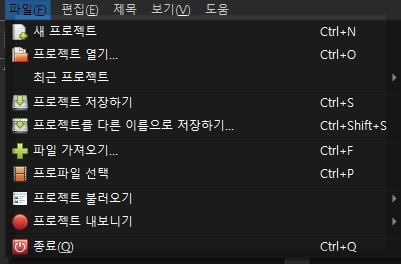
다음으로 [편집(E)] 메뉴에는 작업 내역을 뒤로 되돌리거나 지우고, 프로그램의 환경설정을 하는 메뉴가 배치되어 있습니다.
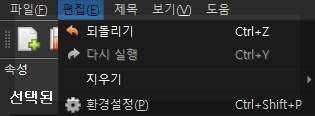
다음으로 [제목] 메뉴의 서브 메뉴인 [제목]은 편집한 영상에 자막이나 타이틀 등을 입힐 때 쓰는 메뉴입니다.

[보기]메뉴에는 작업 창의 환경을 구성하는 메뉴가 배치되어 있습니다.

[도움]메뉴에는 프로그램의 사용과 관련한 정보제공과 도네이션에 관한 메뉴가 배치되어 있습니다.

작업 화면 구성
[보기]메뉴에서 [고급보기] 클릭하면 기능별로 작업창이 재배치되어 원하는 기능을 직관적으로 찾아볼 수 있게 해줍니다.

작업 화면 살펴보기
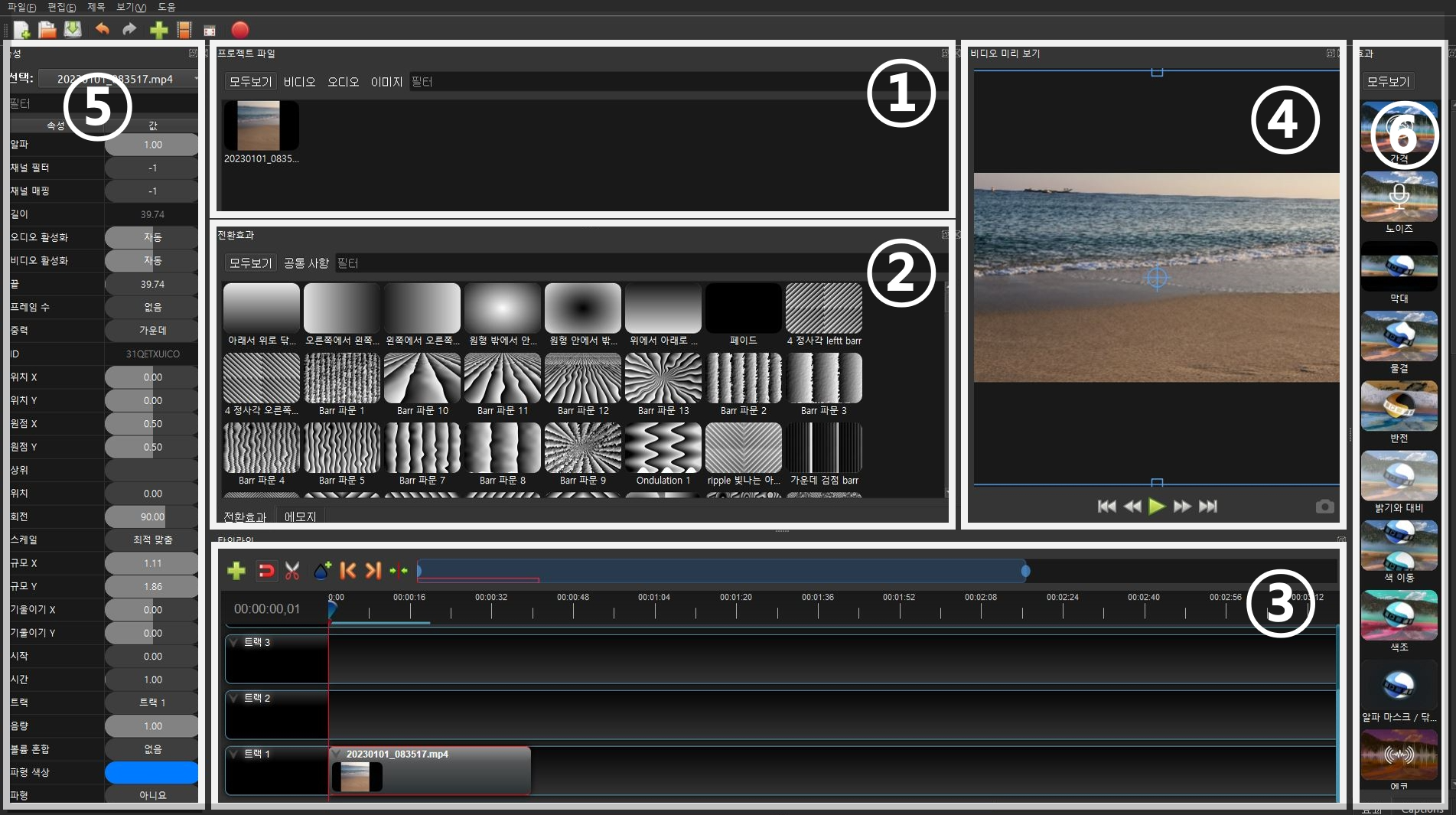
① 프로젝트 파일 : 작업에 필요한 소스파일들을 모아두는 곳
② 전환효과 / 에모지 : 전환효과는 화면전환시 다양한 효과를 선택할 수 있는 창, 에모지는 화면에 넣을 아이콘들을 종류별로 선택할 수 있는 창
③ 타임라인 : 영상, 오디오, 이미지 등 영상 편집을 하는 곳
④ 비디오 미리보기 : 작업 후 반영된 결과물을 플레이 시켜 반영 여부를 확인할 수 있는 곳
⑤ 속성 : 타임라인에 불러온 영상, 오디오, 이미지 등 소스자료의 속성값을 수정할 수 있는 곳
⑥ 효과 : 영상에 부여할 효과를 선택할 수 있는 곳
영상편집하기
1. 작업 파일 가져오기
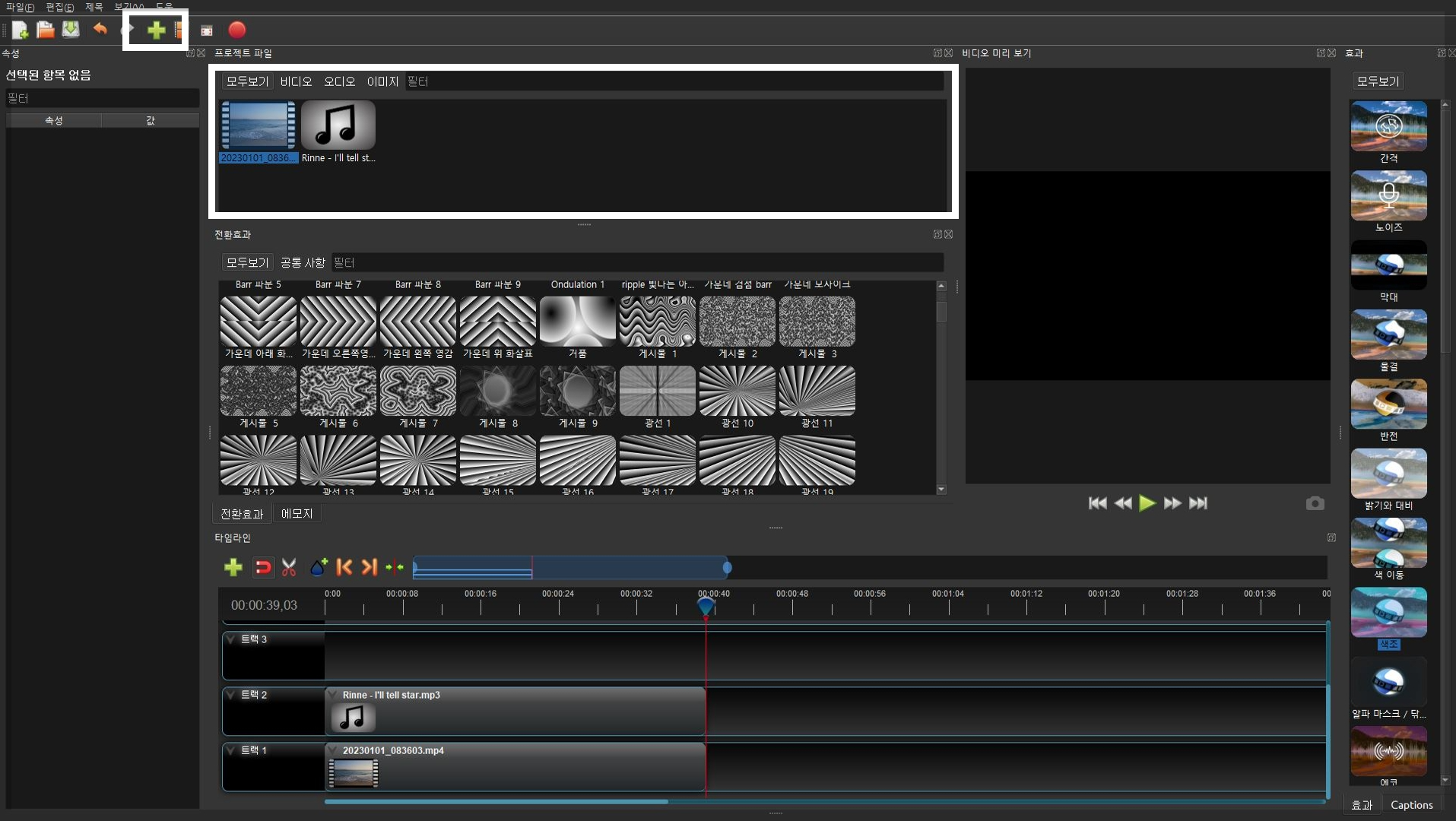
왼쪽 상단 메뉴 아래에 [+]아이콘을 누르면 파일 가져오기 창이 뜹니다. 작업할 파일을 선택한 후 열기를 클릭하면 프로젝트 파일란에 추가됩니다. 프로젝트 파일란에 작업할 영상 소스와 배경음악, 사진 파일 등을 가져다 놓습니다.
2. 작업 파일 타임라인에 추가하기
프로젝트 파일란에서 작업할 영상과 음악 파일을 드래그하여 타임라인에 있는 트랙에 옮겨다 놓습니다. 그 다음 작업하기 쉽게 트랙의 이름을 변경하는 것이 좋은데, 마우스를 변경할 트랙 이름 위에다 놓고 오른쪽 마우스를 클릭하면 작은 메뉴창이 뜹니다. 메뉴 중 가운데 [트랙 이름 바꾸기]를 클릭하면 이름을 변경할 수 있는 창이 뜹니다.

3. 영상 파일 자르기
여러 영상을 하나로 합치거나 기존 영상 중 필요없는 부분을 잘라내고 싶을 경우에는 타임라인에 있는 가위 모양의 아이콘을 클릭한 후 마우스를 자르고 싶은 곳으로 이동 시켜 잘라줍니다. 영상을 자른 후 가위모양의 아이콘을 다시 클릭해서 선택을 해제 시켜주어야 다른 작업을 할 수 있습니다.


영상 파일을 자르면 하나의 영상파일이 두 개로 나누어져 있는 걸 확인할 수 있습니다.
각각의 영상은 마우스로 잡고 드래그 하면 위치도 바꿀 수 있으며, 다른 트랙에다 옮겨 놓을 수도 있습니다.
4. 영상의 담겨진 소리 없애기
찍은 영상에 쓸데없는 잡음이 들어가있거나 아예 소리를 없애고 새로운 소리를 입히고 싶을 경우에 사용합니다.
먼저 소리를 없앨 영상을 선택하면 속성창에 해당 영상의 속성값들이 나타납니다.

속성값 중 오디오 활성화가 있는데 [자동]에 마우스를 갖다대고 오른쪽 마우스 버튼을 클릭하면 작은 메뉴창이 뜹니다.
그 메뉴 중 [끔]을 선택하면 해당 영상의 소리가 무음처리가 됩니다.

이때 전체 영상의 소리를 무음처리하고 싶을 경우에는 영상의 첫 부분에 타임라인을 가로지르는 붉은색 세로 라인을 두고 속성값을 변경시켜 주시고, 영상의 중간부터 소리를 무음 처리하고 싶을 경우에는 무음 처리를 원하는 곳에 세로 라인을 두시고 속성값을 변경시켜 주면, 영상 처음에는 소리가 나오다가 해당 부분을 지날 때부터는 소리가 나오지 않게 됩니다.
4. 화면 전환 반영하기
두 개 이상의 영상을 사용하거나, 여러 장의 사진을 이용하여 영상을 만들 경우 화면 전환시 효과를 넣어야 할때가 있습니다. 이때 전환효과창에 있는 효과 중 원하는 효과를 드래그하여 영상 파일이 있는 트랙으로 옮겨다 놓으면, 푸른색의 반투명 덮개가 영상 파일 위에 위치합니다.

파란색 박스의 크기를 좌우로 조절하며 미리보기로 반영 여부를 확인하면서 위치를 잡아줍니다.

사진으로만 영상을 만드는 경우는 안그렇지만 영상 소스를 가지고 편집하는 경우에는 트랙별로 영상을 각각 놓고 약간 겹치게 배치한 후 뒤에 올 영상 시작 부분에 전환 효과를 두면 좀 더 부드럽게 화면이 전환됩니다.

5. 영상에 에모지 삽입하기
영상에 에모지 삽입은 이미지 삽입과 같은 방식이며, OpenShot에서 제공하는 이미지들을 활용하여 영상을 꾸미거나, 특정 상황에서 가리고 싶은 부분을 가리거나 할 때 사용하면 좋습니다.
사용법은 작업창에 [에모지]를 클릭하면 이미지들이 나타나며, 왼쪽에 이미지 카테고리가 있어 쓰고 싶은 이미지를 부른 후 갖다 놓을 트랙에 드래그 한 후 위치를 잡아주면 됩니다.

6. 자막넣기
영상에 자막을 삽입하기 위해서는 메뉴에 [제목]을 클릭한 후, [A 제목]을 클릭하면 탬플릿 창이 뜹니다.
이 탬플릿은 다양한 형태의 텍스트 양식을 제공하고 있어 자막외 여러 가지 형태의 텍스트 문장으로 영상을 꾸밀 수도 있습니다.

여기서는 자막을 넣는 효과를 보기 위해서 탬플릿 중 [바닥글 2]를 선택하고, 제목명에 적당한 제목을 쓰고, 줄1에 자막을 써 넣은 후, 글꼴, 색상, 배경 등을 지정해서 저장을 합니다.

저장된 파일은 프로젝트 파일 창에 나타나며 해당 자막을 드래그 하여 트랙에 옮겨 놓습니다.
그리고 자막이 노출될 영상과 같은 위치와 크기로 맞춰주면 해당 영상이 상영될 때 자막이 노출이 됩니다.

7. 효과 적용하기
효과적용하기는 영상 화면 전체에 특수효과를 부여하는 것으로 효과창에서 부여하고 싶은 효과를 드래그하여 해당 영상 위에 옮겨 놓으면 반영이 됩니다.

8. 프로젝트 내보내기
제작이 완료된 영상물을 유튜브나 SNS에 올리기 위해서는 영상 포맷으로 저장을 해야합니다. 이 저장하는 과정을 프로젝트 내보내기라고 합니다.
왼쪽 메뉴 하단의 아이콘 중 붉은색 원아이콘이 프로젝트 내보내기 아이콘입니다. 이 아이콘을 클릭하면 비디오 내보내기 창이 뜹니다.
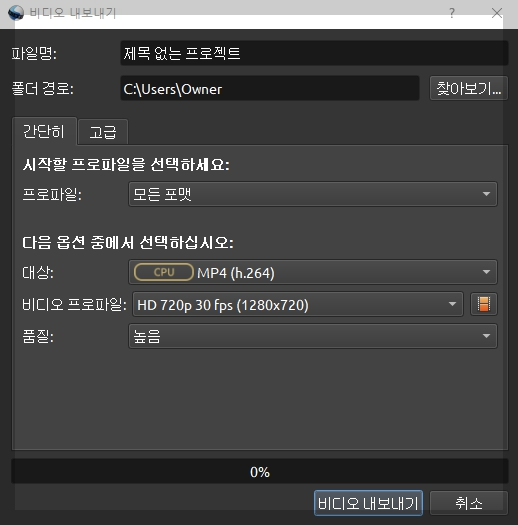
비디오 내보내기 창에서 파일명을 적어주고, 저장할 폴더 경로도 지정해줍니다.
대상과 비디오 프로파일을 선택하면 저장할 포맷과 프레임을 정할 수 있습니다.
선택이 완료되면 비디오 내보내기를 하면 영상제작이 완료가 됩니다.
댓글